一般情况下安装系统我们都是直接使用本地硬盘,或者一键重装软件进行重装系统,只不过这两种方法都只能够安装ghost版本的系统,如果安装的是其他的版本的话,那么就只能够通过其他方法安装了。针对该问题,下面小编就给大家介绍虚拟光驱安装win7系统的操作方法。
小伙伴们,你知道怎么使用虚拟光驱安装win7系统吗?嘿嘿~你们要是不知道的话,那么小编可就要发挥我的作用咯~下面就来给大家演示一下虚拟光驱安装win7系统的详细操作流程。
一、 虚拟光驱安装win7 系统准备:
1、虚拟光驱软件:点击下载
2、系统镜像:点击下载
二、 虚拟光驱安装win7系统操作步骤:
1、 打开下载安装好的虚拟光驱软件。
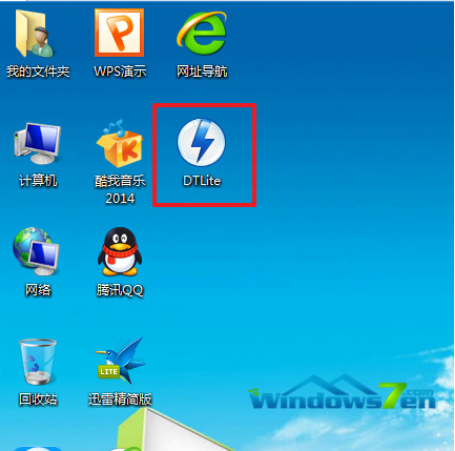
虚拟光驱示例1
2、 接着点击软件左下角的添加按钮,选择刚才从windows7之家下载好的雨林木风 win7 64位系统镜像文件:

win7示例2
3、此时,添加雨林木风64位win7系统镜像文件之后,则是会在映像目录下显示出来,则是表示我们的雨林木风win7系统镜像文件载入到虚拟光驱是成功的。

虚拟光驱示例3
4、接着,选定载入好的64位雨林木风win7系统,然后点击绿色三角形的“载入”按钮。
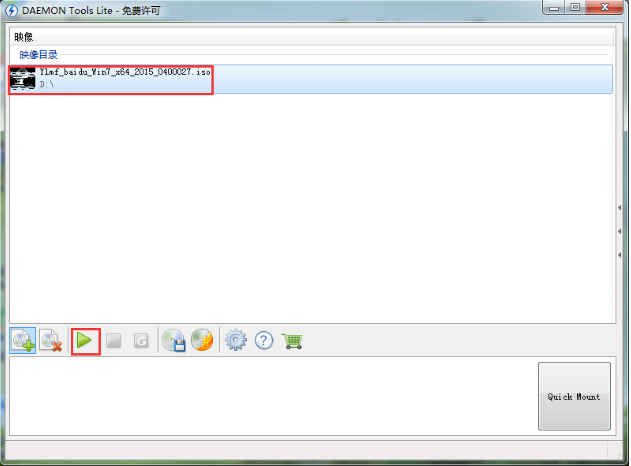
虚拟光驱 win7示例4
5、载入雨林木风镜像文件之后,则是会像播放光盘一样,弹出一个“自动播放”界面。
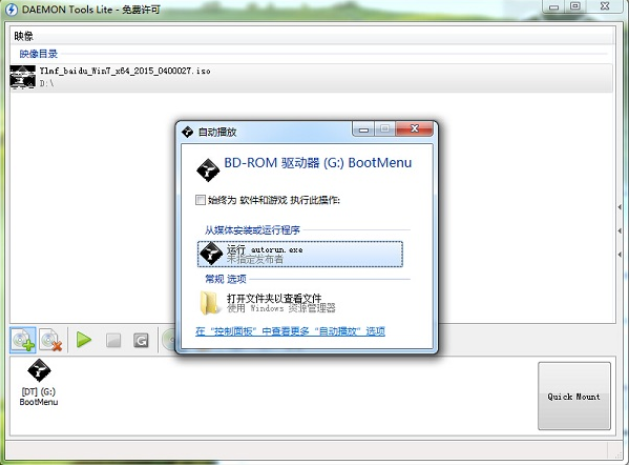
虚拟光驱示例5
6、运行之后是会有雨林木风 x64 win7系统安装的界面出现,此后的安装大家可以参考“光盘安装雨林木风win7系统教程”。
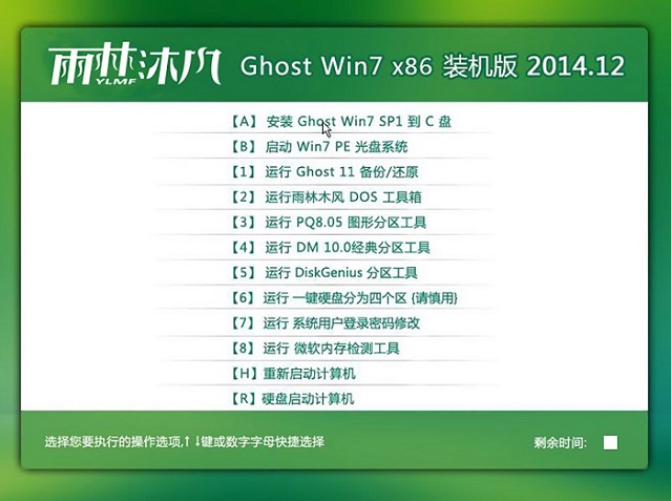
电脑示例6
7、 选择好后,则是会马上进入的是系统还原进度界面,在这里可以看到还原进度。
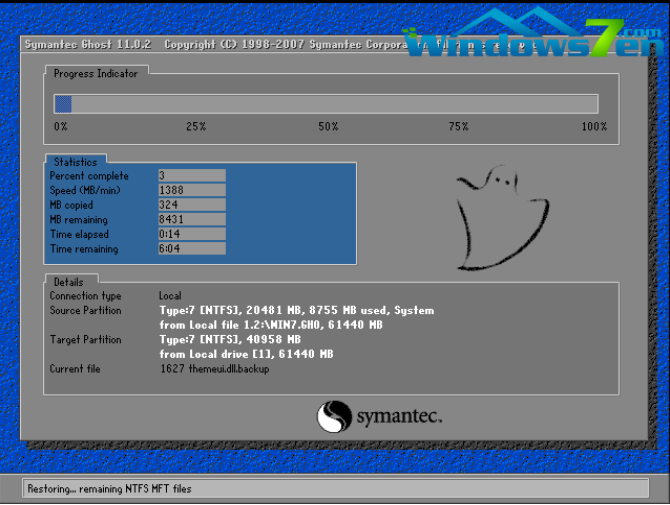
win7示例7
8、接下来是系统的自动安装过程了,雨林木风ghost系统安装过程会自动识别安装硬件驱动以及激活win7系统。以下为安装界面:

虚拟光驱示例8

虚拟光驱 win7示例9
9、 稍等片刻,雨林木风win7 64位系统就安装好了,安装好之后的画面如下:
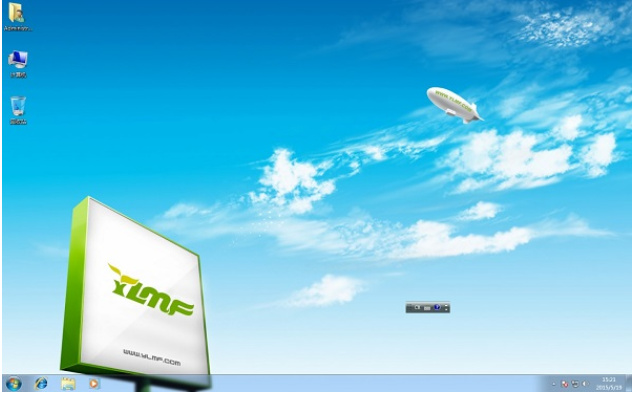
虚拟光驱示例10
以上陈述就是关于虚拟光驱怎么安装win7系统的操作流程啦~